Geninstallation af AMD-grafikdriveren burde nemt rette CCC.exe-fejl
- Catalyst Control Center fungerer som et universelt grafikindstillingspanel, der giver brugerne mulighed for direkte at tilpasse GPU-indstillinger i stedet for at stole på muligheder i spillet.
- AMD Catalyst Control Center-applikation er en del af grafikkortets driverpakke og er installeret med AMD Radeon-grafikdrivere.
- Det program kan findes i systembakken eller startmenuen for nem adgang.
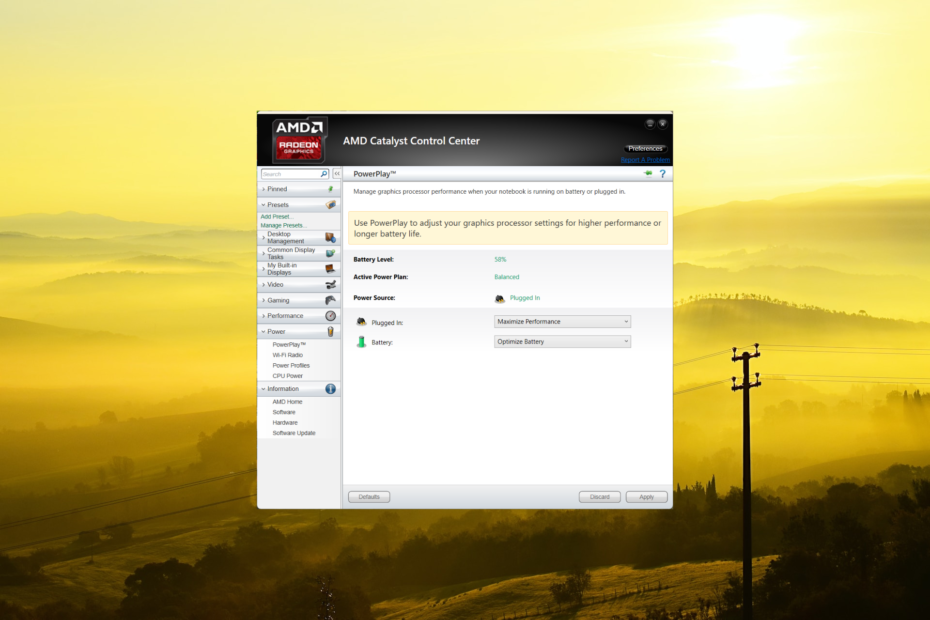
xINSTALLER VED AT KLIKKE PÅ DOWNLOAD FIL
- Download DriverFix (verificeret downloadfil).
- Klik Start scanning for at finde alle problematiske drivere.
- Klik Opdater drivere for at få nye versioner og undgå systemfejl.
- DriverFix er blevet downloadet af 0 læsere i denne måned.
Hvis du bemærker, at CCC.exe-processen bruger en
mange af din computers ressourcer og du er bekymret for, om det er en virus eller malware, så vær ikke bekymret. Det er en legitim proces, der kører på computere med AMD-skærmkort.Men hvis du har et Nvidia-skærmkort og aldrig har installeret et AMD-kort, kan vira eller malware forklædes som Catalyst Control Center.
I denne artikel vil vi forklare formålet med CCC.exe-processen og tilbyde trin-for-trin fejlfindingsinstruktioner for at hjælpe dig med at løse eventuelle problemer forbundet med CCC.exe.
Hvad bruges CCC.exe til?
CCC står for Catalyst Control Center, det refererer til en softwarepakke udviklet af Advanced Micro Devices (AMD) til deres grafikbehandlingsenheder (GPU'er). Det er designet til at give en grafisk grænseflade til styring og konfiguration af forskellige aspekter af AMD-grafikkort.
Catalyst Control Center tilbyder forbedret kontrol over dit videokort, så du kan justere skærmopløsningen og skærmindstillingerne, optimere ydeevnen, aktivere skærmprofiler, og endda overclock GPU'en. Det maksimerer dit grafikkorts ydeevne og funktionalitet.
Hvis Catalyst Control Center støder på et problem, kan du muligvis se en fejlmeddelelse på din skærm. Nogle typiske fejlmeddelelser, der kan vises, er:
- CCC.exe er holdt op med at virke.
- CCC.exe har stødt på et problem.
- Catalyst Control Center: værtsapplikationen har stødt på en fejl og skal lukkes.
Hvordan retter jeg CCC.exe-fejlene?
1. Start Catalyst Control Center-appen fra dens oprindelige placering
Nogle gange kan genvejen til Catalyst Control Center blive beskadiget, hvilket kan forhindre dig i at åbne programmet ved hjælp af den genvej. I sådanne tilfælde anbefales det at åbne CCC fra sin oprindelige placering.
- Naviger til følgende placering, og dobbeltklik på filen CCC.exe:
C:\Program Files (x86)\ATI Technologies\ATI. ACE\Core-Static\ellerC:\Program Files (x86)\AMD\ATI. ACE\Core-Static\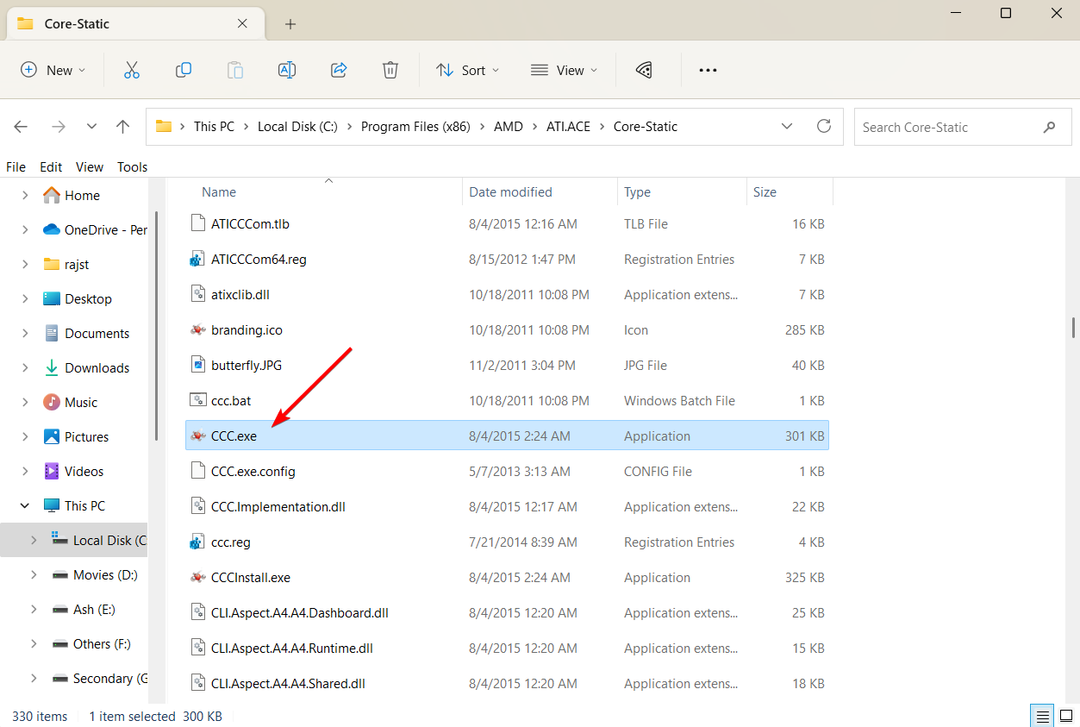
2. Genstart CCC.exe-processen
- Trykke Ctrl + Flytte + Esc for at starte Task Manager.
- Gå til detaljer fanen, rul ned på listen over processer, og find CCC.exe behandle.
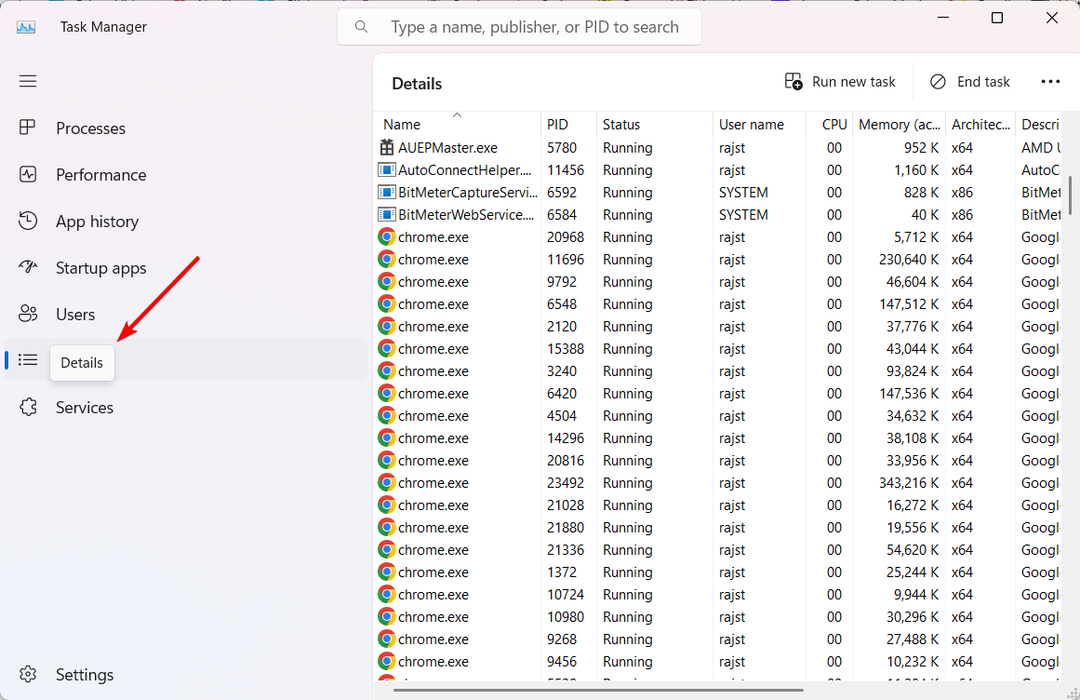
- Højreklik derefter på CCC.exe behandle og vælge Afslut opgave.
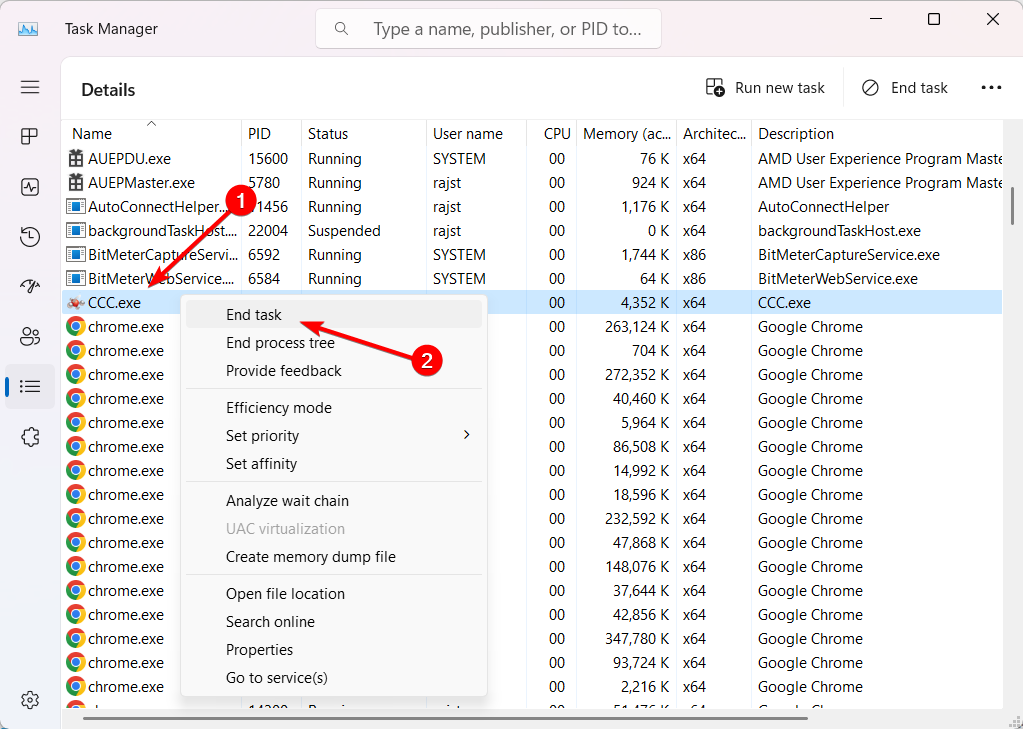
- Prøv derefter at genstarte appen og se, om det løser problemet.
3. Slet ATI-mappen
Hvis du ofte støder på fejlen ccc.exe har stoppet med at fungere, kan det måske løse problemet at slette ATI-mappen fra AppData-mappen. Du vil dog miste alle tidligere konfigurerede brugerdefinerede profiler i ATI Catalyst Control Panel.
- Tryk på Windows + R for at åbne vinduet Kør. Så skriv control.exe-mapper og tryk Gå ind at åbne Indstillinger for File Explorer.
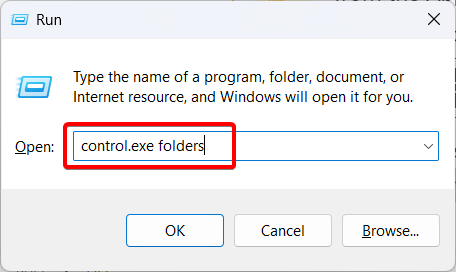
- Gå til Udsigt fanen, skal du vælge Vis skjulte filer, mapper og drev mulighed under Skjulte filer og mapper indstilling, og klik ansøge derefter Okay.
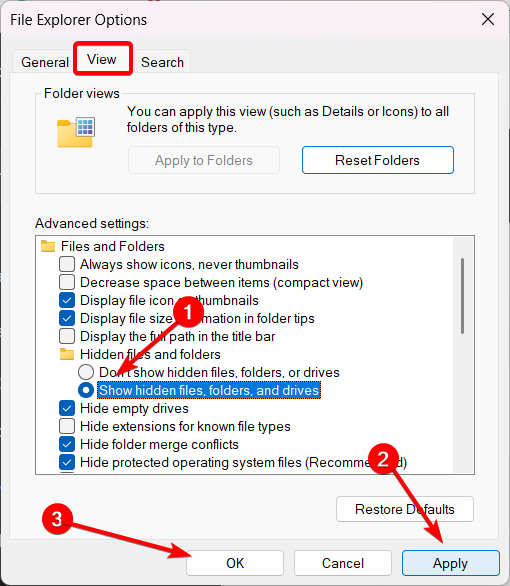
- Gå derefter til følgende placering i File Explorer:
C:\ProgramData - Indeni bør du finde en mappe med navnet ATI og slette den.
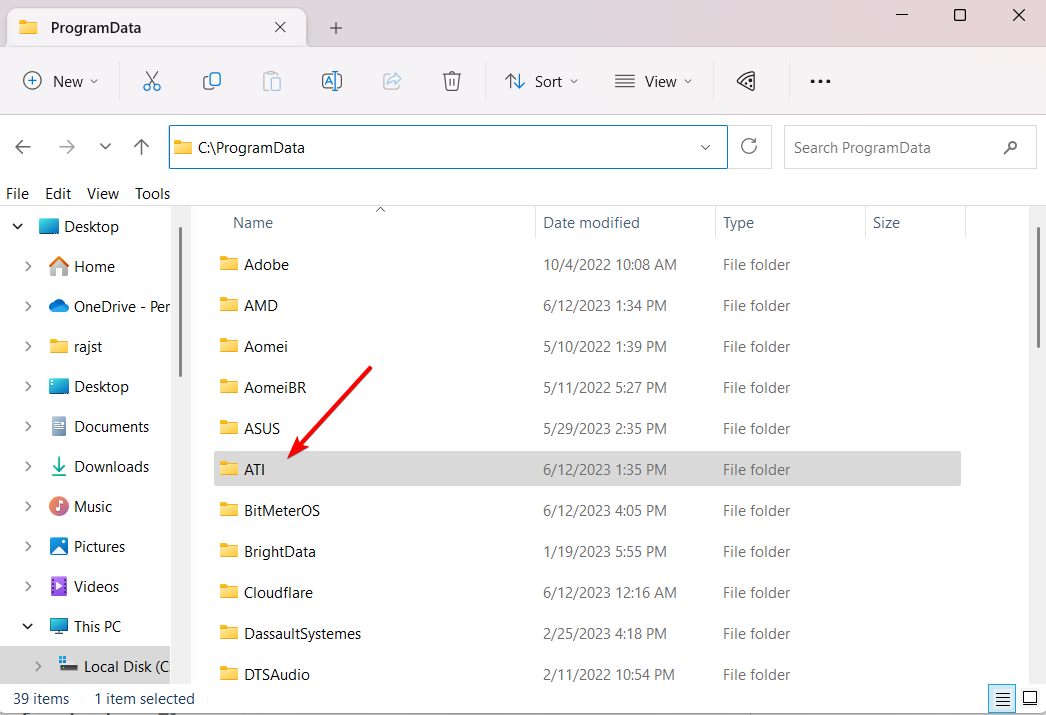
- Derefter skal du navigere til følgende placering:
C:\Brugere\Brugernavn\AppData\Lokal - Erstatte Brugernavn med dit administratorkontonavn.
- Find og slet ATI mappe og sørg for, at den er fjernet fra papirkurven.
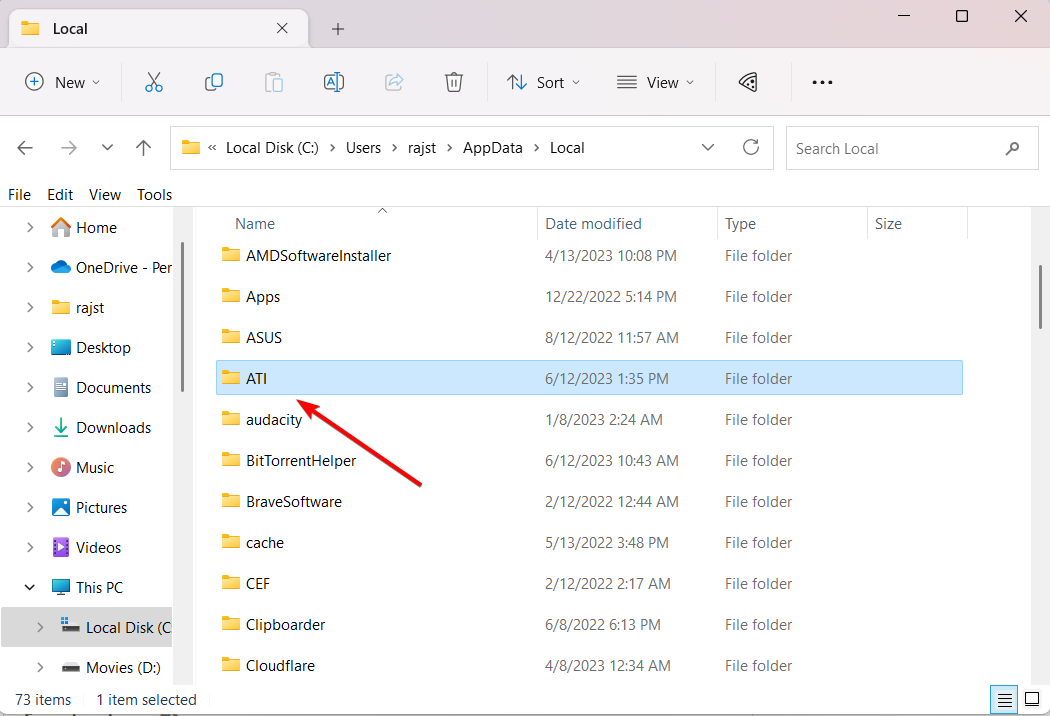
- Når begge mapper er blevet slettet, skal du genstarte din computer og logge på med en administratorkonto.
- Du vil se, at CCC.exe-programmet ikke længere går ned.
- Sådan får du dit EVE Online Excel-tilføjelsesprogram gratis
- Download YouTube-appen til pc [Windows 10 & 11]
4. Udfør en systemfilkontrolscanning
- Trykke Windows + R at åbne Løb dialogvindue, skriv cmd, hold Ctrl + Flytte, og klik Okay at løbe Kommandoprompt som administrator.
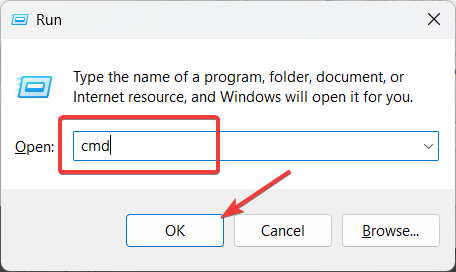
- Klik Ja på den Brugerkontokontrol prompt vindue.
- Indtast følgende kommando og tryk Gå ind:
sfc /scannow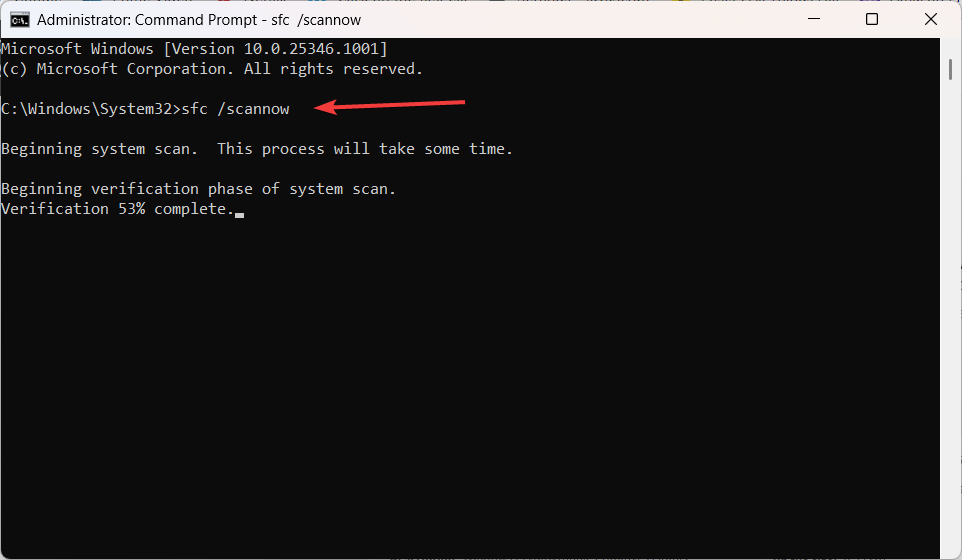
- Efter at have kørt systemfilkontrol-scanningen (SFC), genstart din computer.
5. Geninstaller AMD grafikdrivere
- Højreklik på Start menu og vælg Enhedshåndtering.
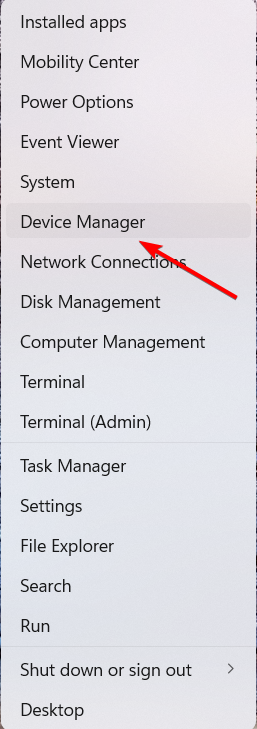
- Udvid Skærmadaptere afsnit.
- Højreklik på dit grafikkort og vælg Afinstaller enhed.
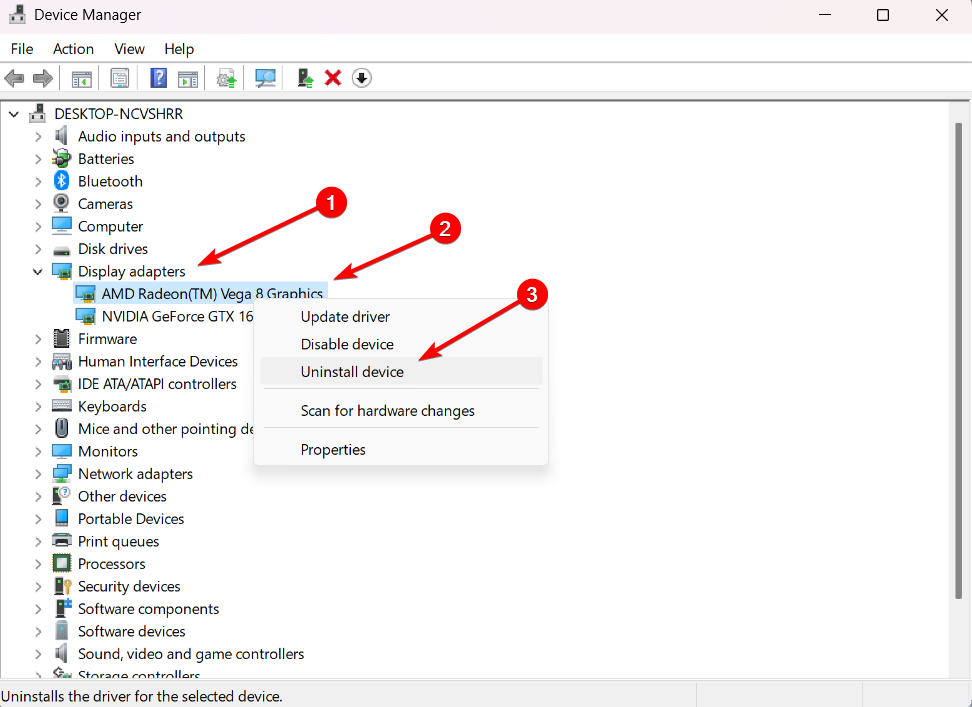
- Sæt kryds ved Forsøg at fjerne driveren til denne enhed og vælg Afinstaller.
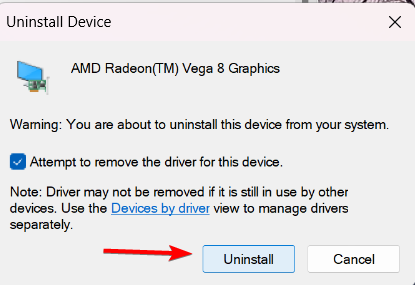
- Genstart din enhed.
- Besøg derefter din producents hjemmeside eller AMD hjemmeside og download de nyeste drivere til dit grafikkort og installer dem.
- Dette trin hjælper med at løse de fleste problemer relateret til CCC.exe.
Hvis du er ude af stand til at åbne Catalyst Control Center, kan disse hurtige løsninger hjælpe dig med at løse problemet.
Hvis du har spørgsmål eller forslag, er du velkommen til at dele dem i kommentarfeltet.
Har du stadig problemer? Løs dem med dette værktøj:
SPONSORERET
Nogle driver-relaterede problemer kan løses hurtigere ved at bruge et dedikeret værktøj. Hvis du stadig har problemer med dine drivere, skal du bare downloade DriverFix og få det op at køre med et par klik. Lad det derefter tage over og rette alle dine fejl på ingen tid!


